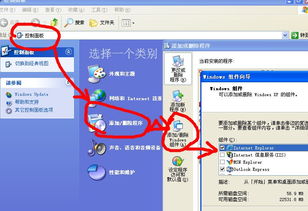关闭Windows 7自动更新的步骤如下:
1. 点击“开始”按钮,然后点击“控制面板”。2. 在控制面板中,找到并点击“系统和安全”。3. 在“系统和安全”窗口中,找到并点击“Windows Update”。4. 在“Windows Update”窗口中,点击左侧的“更改设置”。5. 在“重要更新”部分,选择“从不检查更新”。6. 点击“确定”保存设置。
这样,Windows 7将不会自动检查或安装更新。请注意,关闭自动更新可能会使您的计算机更容易受到安全威胁,因此建议定期手动检查并安装更新。
如何关闭Windows 7自动更新——轻松解决系统自动重启烦恼

方法一:通过控制面板关闭自动更新
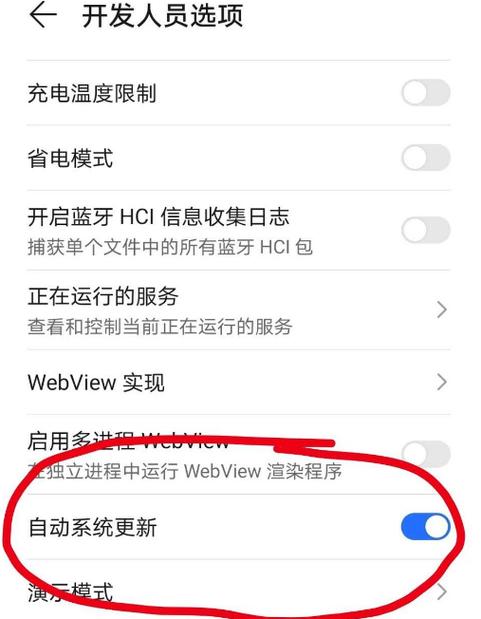
1. 打开Windows 7电脑,点击桌面左下角的“开始”按钮。
2. 在“开始”菜单中,选择“控制面板”。
3. 在控制面板中,找到并点击“系统和安全”选项。
4. 在“系统和安全”窗口中,找到并点击“Windows Update”。
5. 在“Windows Update”窗口中,点击左侧菜单的“更改设置”。
6. 在弹出的“重要更新”选项中,选择“从不检查更新(不推荐)”,然后点击“确定”。
7. 此时,系统会提示您需要重新启动电脑以使更改生效,点击“是”即可。
方法二:通过服务管理器关闭自动更新服务
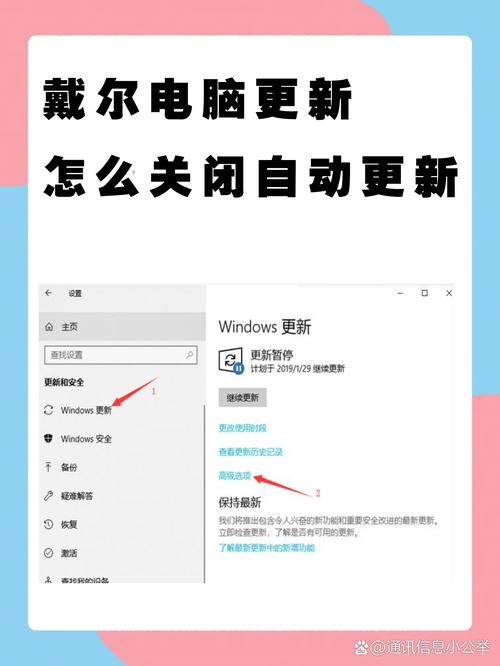
1. 按下键盘上的“Windows R”键,打开“运行”对话框。
2. 在“运行”对话框中输入“services.msc”,然后点击“确定”。
3. 在打开的服务管理器中,找到“Windows Update”服务。
4. 右键点击“Windows Update”服务,选择“属性”。
5. 在“常规”选项卡中,将“启动类型”设置为“禁用”,然后点击“确定”。
6. 此时,系统会提示您需要重新启动电脑以使更改生效,点击“是”即可。
方法三:通过本地策略组编辑器关闭自动更新
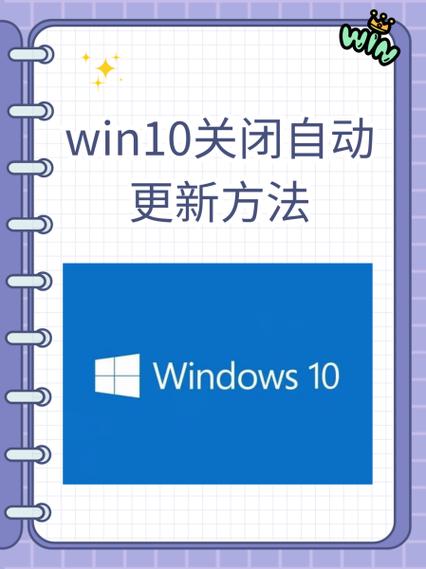
1. 按下键盘上的“Windows R”键,打开“运行”对话框。
2. 在“运行”对话框中输入“gpedit.msc”,然后点击“确定”。
3. 在打开的本地策略组编辑器中,依次展开“计算机配置”->“管理模板”->“Windows组件”->“Windows Update”。
4. 在右侧窗口中,找到“指定Intranet Microsoft更新服务位置”,双击打开。
5. 在弹出的窗口中,将“未配置”设置为“已启用”,并在“设置检测更新的Intranet更新服务”和“设置Intranet统计服务器”下方填上“127.0.0.1”,然后点击“确定”。
6. 此时,系统会提示您需要重新启动电脑以使更改生效,点击“是”即可。
通过以上三种方法,您可以根据自己的需求选择合适的方法关闭Windows 7自动更新。关闭自动更新后,电脑将不再自动重启进行更新,从而提高电脑的使用体验。不过,请记得定期手动检查系统更新,以确保电脑的安全性。